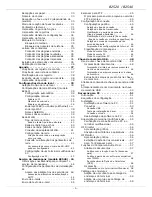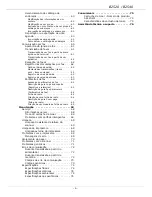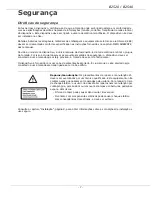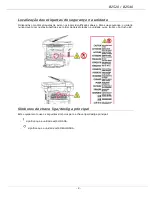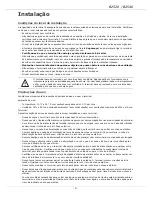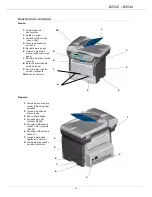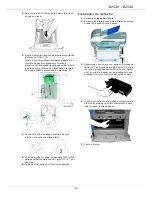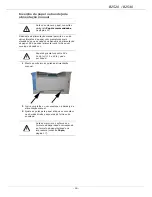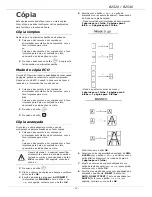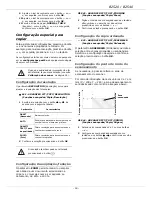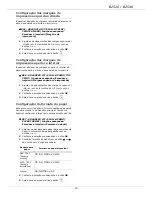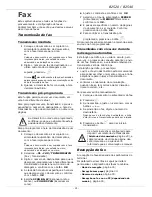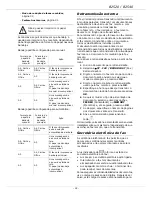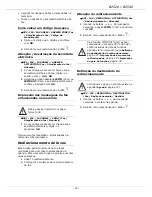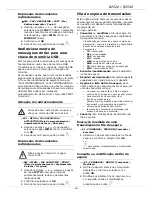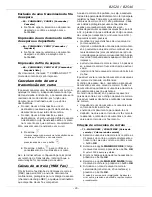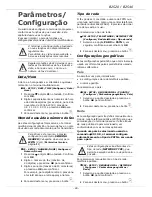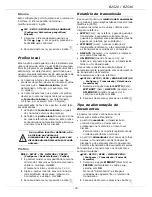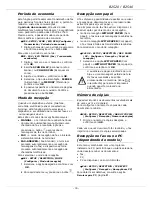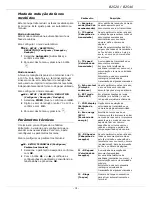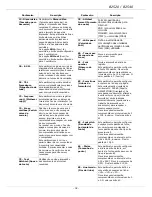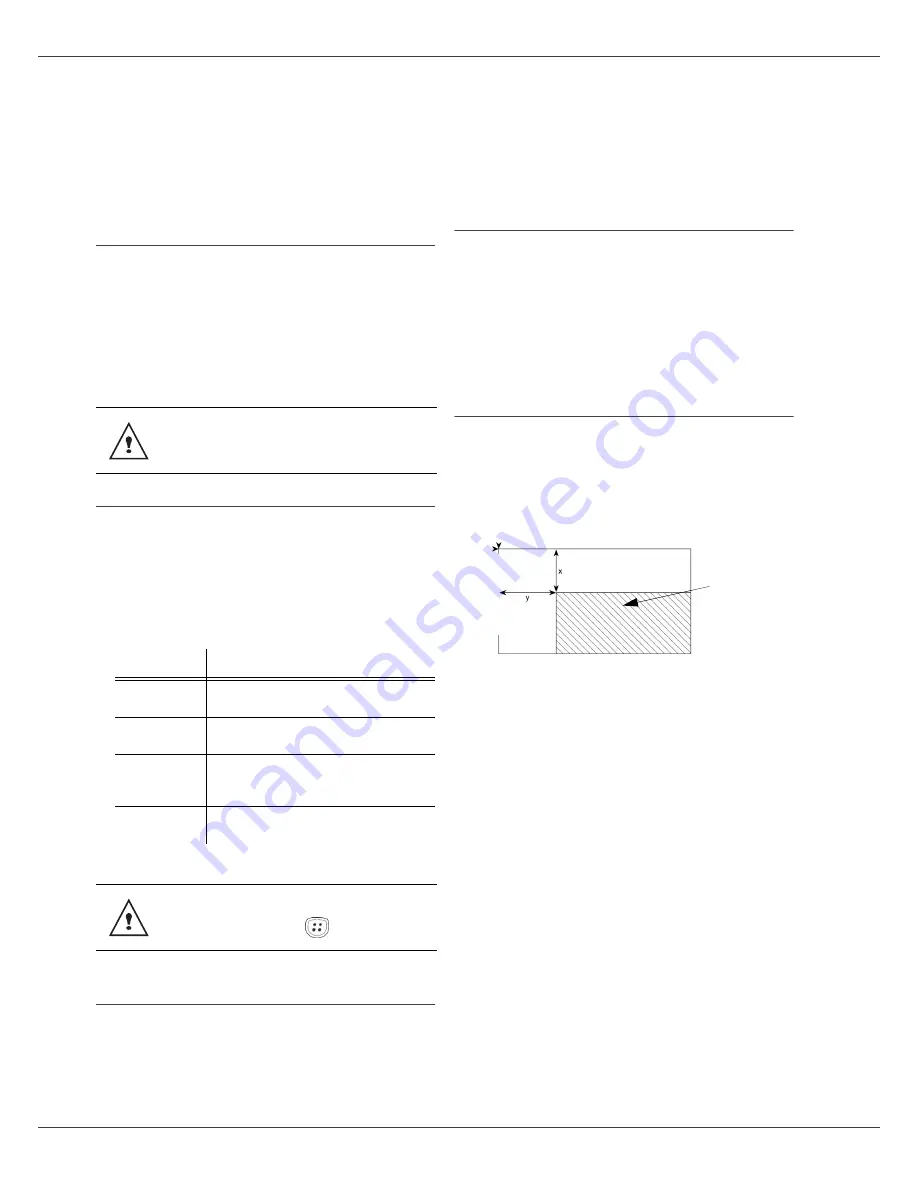
B2520 / B2540
- 18 -
9
Ajuste o nível de contraste com o botão ou
e, em seguida, confirme com o botão
OK
.
10
Ajuste o nível de contraste com o botão ou
e, em seguida, confirme com o botão
OK
.
11
Escolha o tipo de papel,
NORMAL
,
THICK
(Espesso), com o botão ou e, em seguida,
confirme com o botão
OK
.
Configuração especial para
copiar
Para ajustar várias configurações, pressione o botão
e os números apropriados no teclado. Por
exemplo, para mudar a resolução, pressione o botão
e, em seguida, pressione 8, 4 e 1 no teclado.
As configurações feitas por meio deste menu passam a
ser as
configurações padrão
do equipamento depois
de serem confirmadas.
Configuração da resolução
O parâmetro
RESOLUTION
(Resolução) serve para
ajustar a resolução das fotocópias.
841 - ADVANCED FCT/COPY/RESOLUTION
(Funções avançadas/Cópia/Resolução)
1
Escolha a resolução com o botão
ou
de
acordo com a seguinte tabela:.
2
Confirme a seleção pressionando o botão
OK
.
Configuração da ampliação/redução
O parâmetro
ZOOM
permite reduzir ou ampliar
uma área de um documento selecionando a
origem e o nível de zoom a ser aplicado ao
documento, de 25% a 400 %.
842 - ADVANCED FCT/COPY/ZOOMING
(Funções avançadas/Cópia/Zoom)
1
Digite o nível de zoom desejado usando o teclado
alfanumérico ou escolha um dos valores
predefinidos com os botões e .
2
Confirme a seleção pressionando o botão
OK
.
Configuração de cópia ordenada
843 - ADVANCED FCT/COPY/ASSEMBLED
(Funções avançadas/Cópia/Ordenada)
O parâmetro
ASSEMBLED
(Ordenada) permite a
seleção entre cópias ordenadas ou seqüenciais.
Selecione a configuração desejada e confirme a
seleção pressionando o botão
OK
.
Configuração do ponto de início do
escaneamento
Se necessário, é possível alterar a zona de
escaneamento do scanner.
Por meio da introdução de novos valores X e Y em
mm (X < 209 e Y < 280), a zona de escaneamento
será deslocada como mostra a imagem abaixo.
844 - ADVANCED FCT/COPY/ORIGIN
(Funções avançadas/Cópia/Origem)
1
Selecione as coordenadas X e Y com os botões
e .
2
Configure as coordenadas desejadas com o
teclado ou os botões e e confirme a escolha
pressionando o botão
OK
.
Quando a qualidade da impressão não for
satisfatória, faça uma calibração (consulte
Parâmetro
Característica
DRAFT
(Rascunho)
Baixa resolução.
AUTO
Resolução padrão para documentos que
contêm texto e elementos gráficos.
QUALITY
TEXT (Texto
de qualidade)
Ótima resolução para documentos que
contêm exclusivamente texto.
PHOTO
(Foto)
Ótima resolução para documentos que
contêm fotografias.
A resolução também pode ser alterada
pressionando o botão
.
Área
escaneada
P
a
rt
e
sup
e
ri
o
r d
a
f
o
lh
a
Par
te in
fe
rio
r da fo
lh
a
Содержание B2520 MFP
Страница 1: ......